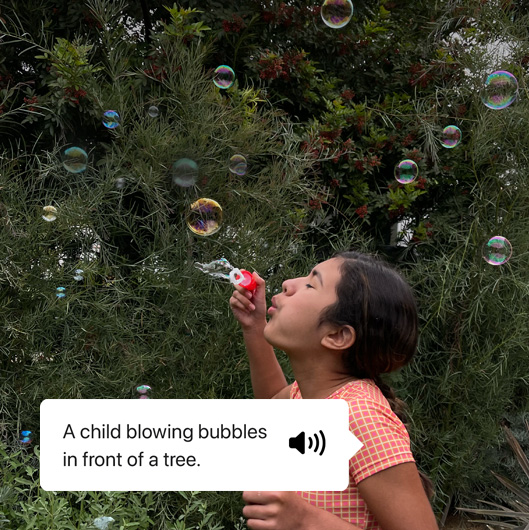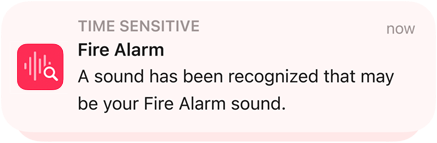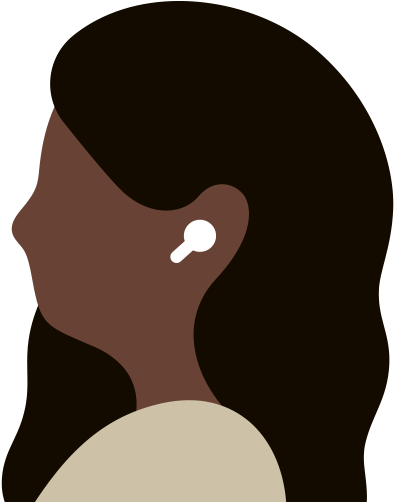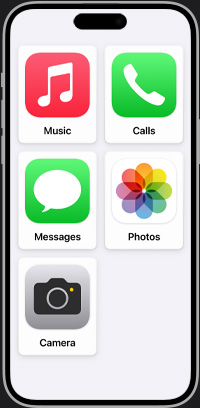Beszéd Beszédes innovációk.
Élő beszéd
Amit begépelsz, kimondja.
Élő beszéd
Az iPhone, az iPad, a Mac és az Apple Watch Élő beszéd funkciójával begépelheted, amit mondani szeretnél, az eszközöd pedig hangosan kimondja. Ha nem tudsz beszélni, beszédfogyatékossággal élsz, vagy egyszerűen csak a szöveges kommunikációt részesíted előnyben, az Élő beszéd használatával is részt vehetsz telefon- és FaceTime-hívásokban, valamint személyes beszélgetésekben. Emellett elmenthetsz vele gyakran használt kifejezéseket, melyek segítségével könnyedén válaszolhatsz a mindennapi interakciók és beszélgetések során. Létrehozhatsz például egy „kávézó” kategóriát az olyan gyakran használt mondataidnak, mint az „Egy kávét szeretnék kérni.” vagy „Kérhetem tejszínnel és cukorral?”.
Az Élő beszéd a következő eszközökön állítható be: